Mastercam软件二维铣削加工胡朝晖
- 格式:doc
- 大小:617.00 KB
- 文档页数:12




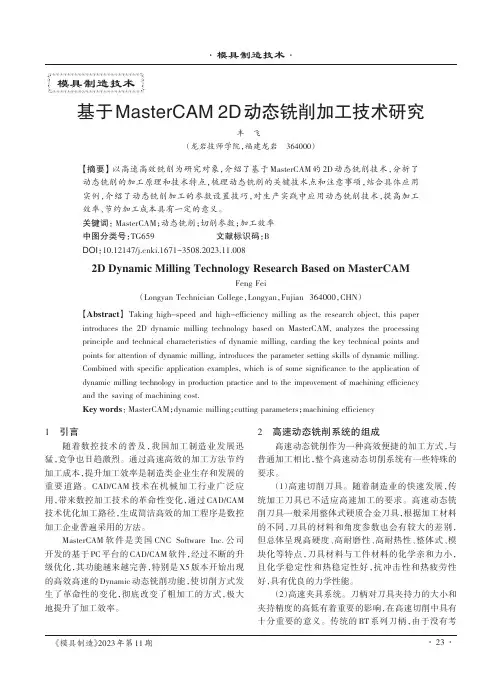
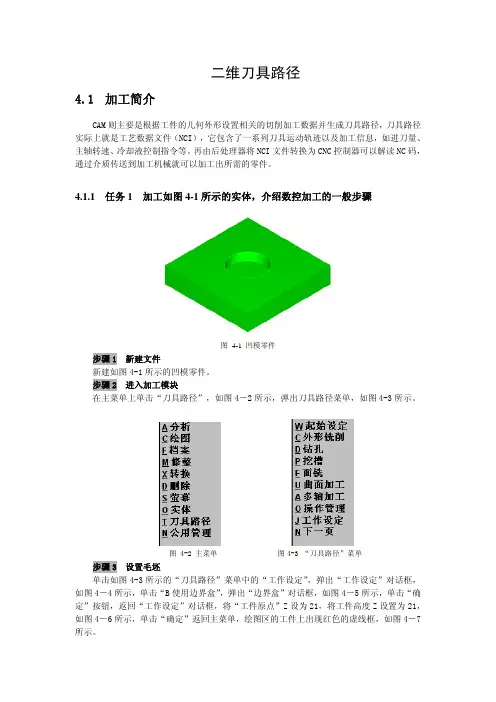
二维刀具路径4.1加工简介CAM则主要是根据工件的几何外形设置相关的切削加工数据并生成刀具路径,刀具路径实际上就是工艺数据文件(NCI),它包含了一系列刀具运动轨迹以及加工信息,如进刀量、主轴转速、冷却液控制指令等。
再由后处理器将NCI文件转换为CNC控制器可以解读NC码,通过介质传送到加工机械就可以加工出所需的零件。
4.1.1任务1 加工如图4-1所示的实体,介绍数控加工的一般步骤图 4-1 凹模零件步骤1新建文件新建如图4-1所示的凹模零件。
步骤2进入加工模块在主菜单上单击“刀具路径”,如图4-2所示,弹出刀具路径菜单,如图4-3所示。
图 4-2 主菜单 图4-3 “刀具路径”菜单 步骤3设置毛坯单击如图4-3所示的“刀具路径”菜单中的“工作设定”,弹出“工作设定”对话框,如图4-4所示,单击“B使用边界盒”,弹出“边界盒”对话框,如图4-5所示,单击“确定”按钮,返回“工作设定”对话框,将“工件原点”Z设为21,将工件高度Z设置为21,如图4-6所示,单击“确定”返回主菜单,绘图区的工件上出现红色的虚线框,如图4-7所示。
图 4-4 “工作设定”对话框图 4-5 “边界盒”对话框图 4-6 “毛坯参数”设置图 4-7 毛坯设置 图 4-8 “面铣选择”菜单 步骤4选择加工类型单击如图4-3所示的“刀具路径”菜单中的“面铣”,弹出“面铣选择”菜单,如图4-8所示,单击“执行”,弹出面铣对话框,如图4-9所示。
图 4-9 面铣对话框步骤5 设置刀具将鼠标放在“面铣”对话框的空白处,单击鼠标右键,弹出刀具快捷菜单,如图4-10所示,选择快捷菜单中的“从刀具库中选取刀具”,弹出“刀具管理员”对话框,选择直径为10的平刀,如图4-11所示,单击“确定”,“面铣”对话框中出现了第一把刀,主轴转速,进给率设置,如图4-12所示。
图 4-10 “刀具”快捷菜单提示:直接单击“执行”,则加工整个零件的上表面,如果选择某个串连图形,则加工选择的图形上表面。
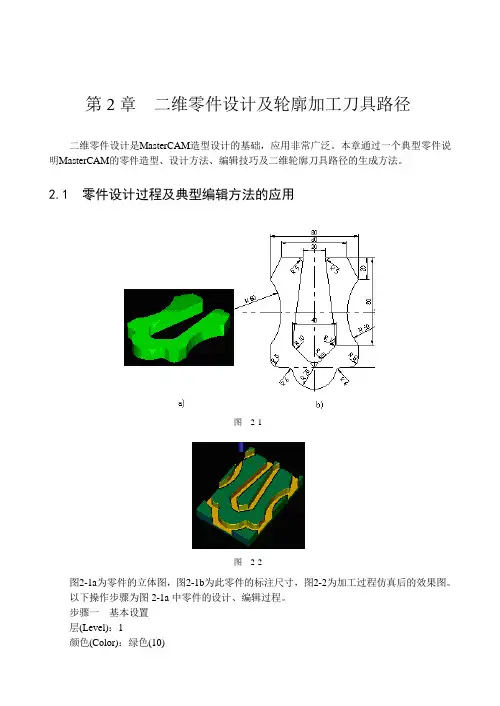
第2章二维零件设计及轮廓加工刀具路径二维零件设计是MasterCAM造型设计的基础,应用非常广泛。
本章通过一个典型零件说明MasterCAM的零件造型、设计方法、编辑技巧及二维轮廓刀具路径的生成方法。
2.1 零件设计过程及典型编辑方法的应用图2-1图2-2图2-1a为零件的立体图,图2-1b为此零件的标注尺寸,图2-2为加工过程仿真后的效果图。
以下操作步骤为图2-1a中零件的设计、编辑过程。
步骤一基本设置层(Level):1颜色(Color):绿色(10)第2章二维零件设计及轮廓加工刀具路径9Z向深度控制:0线型(Style):实线(Solid)线宽(Witdth):2绘图面(Cplane):俯视图(T)视图面(Gview):俯视图(T)步骤二建立工件设计坐标系,绘制一矩形按功能键F9,在屏幕中间出现一个十字线,即为工件设计坐标系。
绘制矩形方法如下:选择主菜单(Main Menu)-绘图(Create)-矩形(Rectangle)-两点(2 points) 输入左上方端点:-40,50 回车右下方端点:0,-50 回车结果如图2-3所示。
图2-3 图2-4步骤三绘制圆选择主菜单(Main Menu)-绘图(Create)-圆弧(Arc)-圆心、半径(Circ pt+rad)输入半径:50 回车圆心:-80,0 回车按Esc键结束绘制圆。
结果如图2-4所示。
步骤四打断圆与直线选择主菜单(Main Menu)-修整(Modify)-打断(Break)-两段(2 pieces)用鼠标拾取图2-4中的圆C1,并拾取断点位置于圆上P1位置,则圆被打断为两段,断点分别为P1和P2,如图2-4所示;拾取图2-4中的直线L1,并拾取断点位置于直线中点P3位置;打断后的图素与原图素只有拾取图素时才能分辨出,拾取选中的部分,颜色会发生变化。
步骤五修剪选择主菜单(Main Menu)-修整(Modify)-修剪(Trim)-两图素(2 entities)用鼠标分别拾取图2-4所示的直线L1上位置P4和圆C1上位置P5,得到图2-5;用鼠标分别拾取图2-5所示的直线上位置P1和圆上位置P2,得到图2-6。

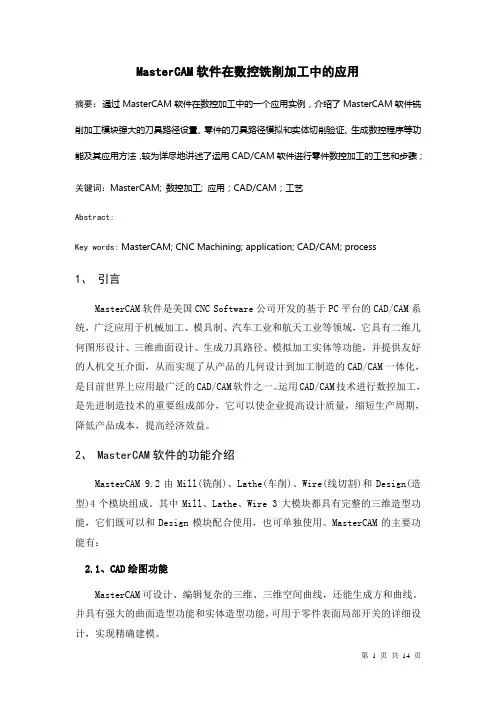
MasterCAM软件在数控铣削加工中的应用摘要:通过MasterCAM软件在数控加工中的一个应用实例,介绍了MasterCAM软件铣削加工模块强大的刀具路径设置、零件的刀具路径模拟和实体切削验证、生成数控程序等功能及其应用方法,较为详尽地讲述了运用CAD/CAM软件进行零件数控加工的工艺和步骤;关键词:MasterCAM; 数控加工; 应用;CAD/CAM;工艺Abstract:Key words: MasterCAM; CNC Machining; application; CAD/CAM; process1、引言MasterCAM软件是美国CNC Software公司开发的基于PC平台的CAD/CAM系统,广泛应用于机械加工、模具制、汽车工业和航天工业等领域,它具有二维几何图形设计、三维曲面设计、生成刀具路径、模拟加工实体等功能,并提供友好的人机交互介面,从而实现了从产品的几何设计到加工制造的CAD/CAM一体化,是目前世界上应用最广泛的CAD/CAM软件之一。
运用CAD/CAM技术进行数控加工,是先进制造技术的重要组成部分,它可以使企业提高设计质量,缩短生产周期,降低产品成本,提高经济效益。
2、MasterCAM软件的功能介绍MasterCAM 9.2由Mill(铣削)、Lathe(车削)、Wire(线切割)和Design(造型)4个模块组成。
其中Mill、Lathe、Wire 3大模块都具有完整的三维造型功能,它们既可以和Design模块配合使用,也可单独使用。
MasterCAM的主要功能有:2.1、CAD绘图功能MasterCAM可设计、编辑复杂的三维、三维空间曲线,还能生成方和曲线。
并具有强大的曲面造型功能和实体造型功能,可用于零件表面局部开关的详细设计,实现精确建模。
2.2、模拟加工功能MasterCAM软件实现铣削、车削、线切割的仿真加工,并可承受时修改零件几何模型及加工参数。


第7章二维加工7.1外形铣削7.2挖槽加工7.3平面铣削7.4钻孔加工7.1外形铣削外形铣削也称为轮廓铣削,其特点是沿着零件的外形即轮廓线生成切削加工的刀具轨迹。
轮廓可以是二维的,也可以是三维的,二维轮廓产生的刀具路径的切削深度是固定不变的,而三维轮廓线产生的刀具路径的切削深度是随轮廓线的高度位置变化的。
二维轮廓线的外形铣削是一种2.5轴的铣床加工,它在加工中产生在水平方向的XY两轴联动,而Z轴方向只在完成一层加工后进入下一层时才作单独的动作。
外形加工在实际应用中,主要用于一些形状简单的,模型特征是二维图形决定的,侧面为直面或者倾斜度一致的工件。
如凸轮外轮廓铣削,简单形状的凸模等。
使用这种方法可以用简单的二维轮廓线直接进行编程,快捷方便。
☐7.1.1 外形铣削的操作步骤☐7.1.2 外形铣削的参数设置⏹加工参数分为共同参数和专用参数两种,共同参数是各种加工都要输入的带有共性的参数,又叫做刀具参数,请参阅前一章的内容;专用参数是每一铣削方式独有的专用模组参数。
外形加工的专用参数见图7-1。
⏹1.高度设置图7-1 外形铣削参数(1)安全高度☐(2)参考高度☐(3)进给下刀位置☐(4)要加工表面☐(5)最后切削深度☐(6)快速提刀(1)控制器补偿(2)计算机补偿(3)不补偿⏹刀具中心铣削到轮廓线上;当加工留量为0时,刀具中心刚好与轮廓线重合,如图7-4所示3.刀长补偿位置参数⏹设定刀具长度补偿位置,有补偿到球心和刀尖两个选择:⏹球心—补偿至刀具端头中心;⏹刀尖—补偿到刀具的刀尖。
4.转角设定⏹转角设定有三个铣项:不走圆角、尖角部位走圆角、全走圆角。
⏹(1)不走圆角:所有的角落尖角直接过渡,产生的刀具轨迹的形状为尖角,如图7-10(a)所示(2)尖角部位走圆角:对尖角部位(默认为<135°)走圆角,对于大于该角度的转角部位采用尖角过渡,如图7-10(b)所示。
⏹(3)全走圆角:对所有的转角部位均采用圆角方式过渡,如图7-10(c)所示。
235理论研究 虽然Mastercam 的动态铣削技术包括:2D 动态铣削和3D 动态铣削,但由于现在的数控铣比赛零件大多是2D 线框造型,比赛的主要内容多为零件二维精度,所以在开粗时基本上使用2D 动态铣削为主。
本文主要介绍Mastercam X9版的2D 高速动态铣削,并说明在大赛中使用的主要技术。
1 概念 Mastercam 的2D 动态铣削刀具路径,充分利用刀具切削刃长度,切削深度可以达到2-3倍刀具直径,加工时可以不用Z 向进行分刀,实现刀具的高速切削。
此刀路的主要特点是:开粗加工效率很高,能最大限度的提高材料去除率,并降低刀具磨损;保证刀具负载的恒定,可防止加工时断刀;由于排屑流畅,大部分热量被切屑带走,工件加工中温升很小,同时刀具的热量积累也比较小。
在加工硬度较高的材料如钢件时,刀具寿命和切削的效率都可以成倍的提高。
此外,经过实测使用较小的刀具而在切削效率方面的损失比较小,这样可以使用较小的刀具进行加工,避免因使用大刀造成刀具成本上升和因增加工清角工序而导致的加工效率的下降。
2 在数控铣大赛中2D 动态铣削的常用技术 数控铣比赛中,提高开粗效率和精加工准确性有关的操作,是数控铣比赛中的制胜法宝,在反复的实践中认为通过以下几方面的合理使用,可以有效提高大赛的成绩。
2.1 线框建模 平面件建模一般采用线框模型,因为建模效率高。
建模时要充分利用图层这个工具,一般采用图形在一个图层上绘制,不同高度上的截面形状应该通过【转换】菜单下的【平移】命令,平移到其它图层来获得,然后根据空间线框模型进行加工。
这样处理有这样几个优点:整体的平面图形只有一个,线框模型从一个图形通过空间平移获得,容易保证空间线框模型的正确性;零件的Z 值深度加工时通过线框模型来保证,在加工中可以直接使用。
下图的图1和图2就是空间的线框模型。
有了线框模型使用2D 动态铣时需要注意以下几点的使用:2.2 自动识别岛屿高度 这个选项的使用与线框的选取有一定的关系,Mastercam X9版选线与以前的版本有较大的区别。
MasrterCAM 是一款集CAD (计算机辅助设计)与CAM (计算机辅助制造)于一体的软件,由于其价位适中,被企业、学校广泛应用。
其CAM 模块中的2D 动态铣削在各类涉及数控铣削加工的大赛中,广受青睐,成为各参赛队追崇的主要技术。
作者结合多年数控高速加工及备赛经验,将这一关键技术进行梳理,以期更好地促进数控加工技能技巧的推广。
一、关于数控铣削类大赛在“中国制造2025”的大背景下,为提高制造业的整体水平,促进职业技能的发展,近年来各类数控铣削类大赛在行业、企业、学校都受到了较高的重视。
通过分析比较各类赛项,例如世界技能大赛数控铣赛项、制造团队挑战赛赛项以及全国职业技能大赛数控铣赛项等,发现这些赛项在加工效率、加工质量等方面都有较高的要求。
追求精益求精的同时,在加工时间的控制方面都有严苛的要求,如何在规定的4h 内完成高精度要求的零件加工,在切削方法上提出了更高的要求。
通过近些年的积累和沉淀,MasterCAM 的动态铣削成为各参赛队追捧的粗加工方式。
二、MasrterCAM 2D 动态铣削概念动态铣削是为适应高速铣削加工而开发出来的一种加工策略,其刀具轨迹追求切削力的稳定,不出现剧烈的突变,包括切削力和切削方向的突然变化,确保了高速加工稳定、持续进行。
因此,这种加工在高速铣削加工的粗铣阶段效果明显。
[1]MasterCAM 的动态铣削技术包括2D 动态铣削和3D 动态铣削,但在目前涉及数控铣削加工的大赛中,零件大多是2D 线框造型。
采用MasterCAM 的2D 动态铣削技术,在比赛中可以成倍地缩短开粗的时间,而节省下来的时间可以更好地保证加工精度。
所以,在粗加工时基本上使用2D 动态铣削。
三、常见铣削方式对比为进一步分析MasterCAM 2D 动态铣削的优势,将2D 动态铣削与2D 区域铣削进行对比。
[2]以常见型腔零件(见图1)为例,分别采用动态铣削与区域铣削进行加工,对比其参数及效率。
二维刀具路径4.1加工简介CAM则主要是根据工件的几何外形设置相关的切削加工数据并生成刀具路径,刀具路径实际上就是工艺数据文件(NCI),它包含了一系列刀具运动轨迹以及加工信息,如进刀量、主轴转速、冷却液控制指令等。
再由后处理器将NCI文件转换为CNC控制器可以解读NC码,通过介质传送到加工机械就可以加工出所需的零件。
4.1.1任务1 加工如图4-1所示的实体,介绍数控加工的一般步骤图 4-1 凹模零件步骤1新建文件新建如图4-1所示的凹模零件。
步骤2进入加工模块在主菜单上单击“刀具路径”,如图4-2所示,弹出刀具路径菜单,如图4-3所示。
图 4-2 主菜单 图4-3 “刀具路径”菜单 步骤3设置毛坯单击如图4-3所示的“刀具路径”菜单中的“工作设定”,弹出“工作设定”对话框,如图4-4所示,单击“B使用边界盒”,弹出“边界盒”对话框,如图4-5所示,单击“确定”按钮,返回“工作设定”对话框,将“工件原点”Z设为21,将工件高度Z设置为21,如图4-6所示,单击“确定”返回主菜单,绘图区的工件上出现红色的虚线框,如图4-7所示。
图 4-4 “工作设定”对话框图 4-5 “边界盒”对话框图 4-6 “毛坯参数”设置图 4-7 毛坯设置 图 4-8 “面铣选择”菜单 步骤4选择加工类型单击如图4-3所示的“刀具路径”菜单中的“面铣”,弹出“面铣选择”菜单,如图4-8所示,单击“执行”,弹出面铣对话框,如图4-9所示。
图 4-9 面铣对话框步骤5 设置刀具将鼠标放在“面铣”对话框的空白处,单击鼠标右键,弹出刀具快捷菜单,如图4-10所示,选择快捷菜单中的“从刀具库中选取刀具”,弹出“刀具管理员”对话框,选择直径为10的平刀,如图4-11所示,单击“确定”,“面铣”对话框中出现了第一把刀,主轴转速,进给率设置,如图4-12所示。
图 4-10 “刀具”快捷菜单提示:直接单击“执行”,则加工整个零件的上表面,如果选择某个串连图形,则加工选择的图形上表面。
编号:
课题类别:实习课教案
Mastercam软件二维铣削加工
胡朝晖
武汉市第一技术学校
二00九年四月十六
编号:
Mastercam软件二维铣削加工
三维造型:(图二)
步骤一:建立二维模型(步骤如下)。
、绘三个圆,参数分别为:R30(0,0);R8(0,0)
R5(15,0)。
、绘两水平线,与R5的圆分别相切,Y坐标分别为、倒角,水平线与R30相倒,倒角为R4。
、三物修剪,把多余的半圆修剪掉。
、旋转,将三弧两线做旋转成六份。
、分割物体,将多余的曲线分割剔除。
、切削参数设置。
因加工的材料为代木,故主要参数的选取如下(若为其它材料,参数则另当别论。
Feed rate:500
plunge rate:300
铣平面与铣矩形凸台的仿真加工结果如图示:
4、铣二维曲面凸台
指令:
Count 点选要铣的维曲面凸台Chain Done 如下表示为主要参数设置的具体情况。
三、后处理生成数控加工程序。
1、点Post/点Save Nc file;点Edit/点Ok。
2、以xxxx.nc为后缀名保存文件,从而得到
图(2)
Mastercam软件二维铣削加工。